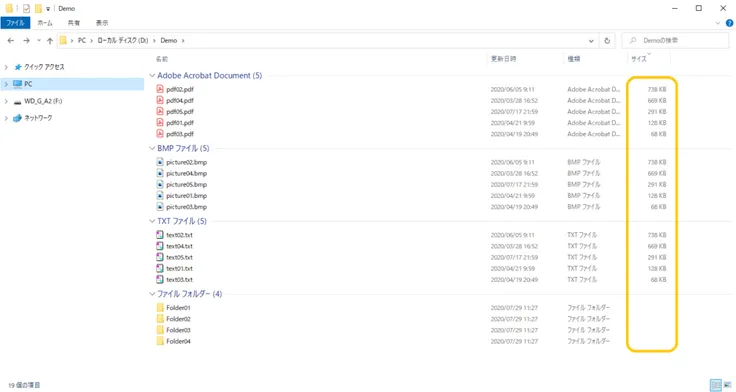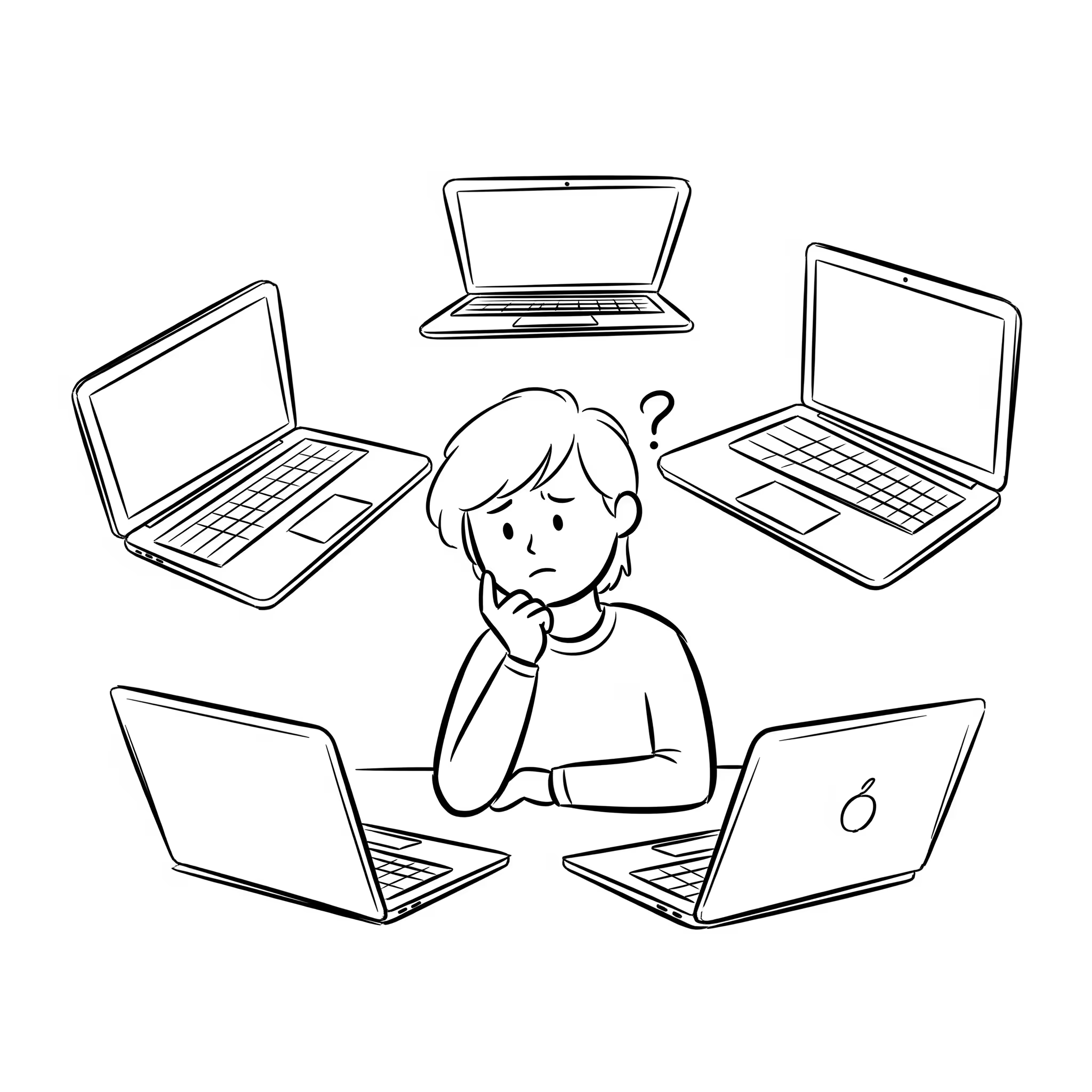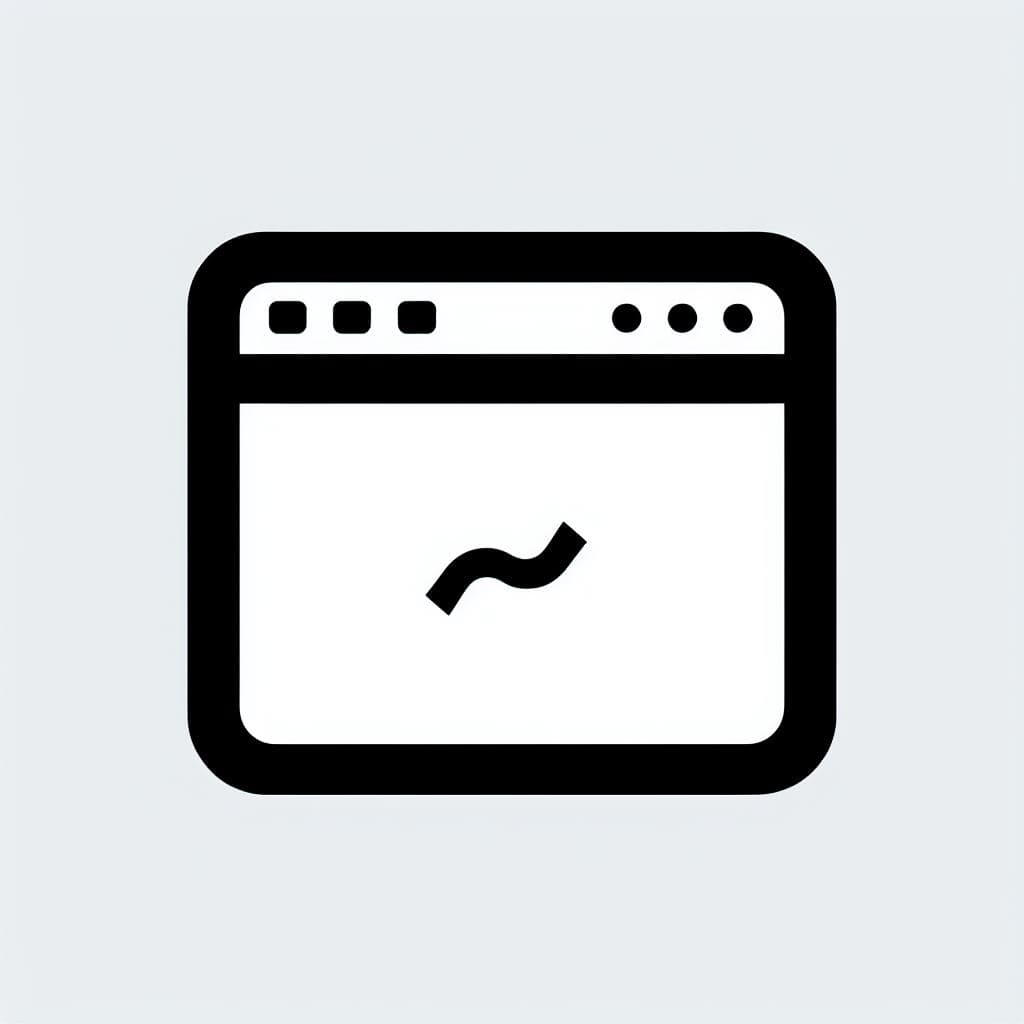【Windows10】エクスプローラのファイルを、複数の条件でソートする
#Windows10
にメンテナンス済み
エクスプローラを利用している際、ソート機能を利用する方は多いと思います。
- ダウンロードファイルを取得順に表示する
- ドライブを圧迫しているファイルをサイズ順に表示する
- 様々なファイルが混在したフォルダを、種類順に表示する
などなど、目的に応じて活用例は多々ありますよね。
ただ、目的によっては、条件が1つでは十分に並び替えきれない場合はないでしょうか?
OS が windows7 だった時は、ヘッダー部分をシフト + クリックで 2 つ以上のキーを使ってソートすることができましたが、Windows10 になって使えなくなってしまいました。
ですが、代わりに他の方法が追加されているようです。その方法を利用すれば、
- ダウンロードファイルを種類別に取得順で表示する
- ドライブを圧迫しているファイルを種類別にサイズ順で表示する
- 様々なファイルが混在したフォルダを、サイズ別に種類順で表示する
こういった設定も可能です。今回はその使い方を紹介します。
グループと並び替えを使う
結論からお伝えすると、エクスプローラのソート機能には、「並び替え」と、「グループで表示」があり、これらを同時に利用することで、実質的に複数条件でのソートを実現できます。
今回は例として、ファイルの種類別にサイズ順で表示する方法を順を追って説明していきます。
使用するフォルダの構成はこのような状態です。
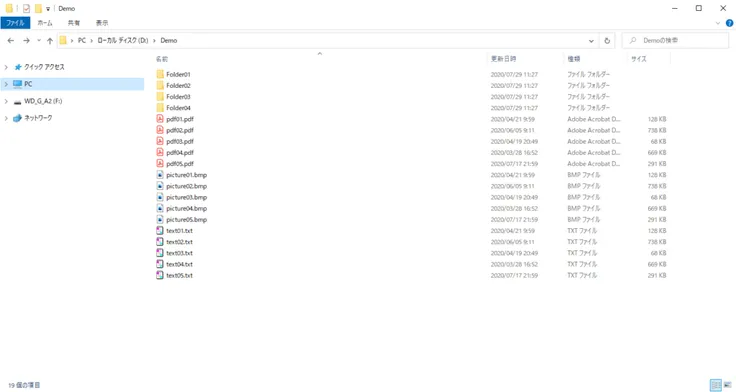
グループの設定
まず、グループ表示の設定を行っていきます。
ここで注意することは、グループ表示の方が、並び替えより優先度が高いということです。
今回はファイルの種類を優先したいため、グループではファイルの種類で並び替えます。
フォルダの何もないところを右クリック → グループで表示 → 種類
と選択していってください。
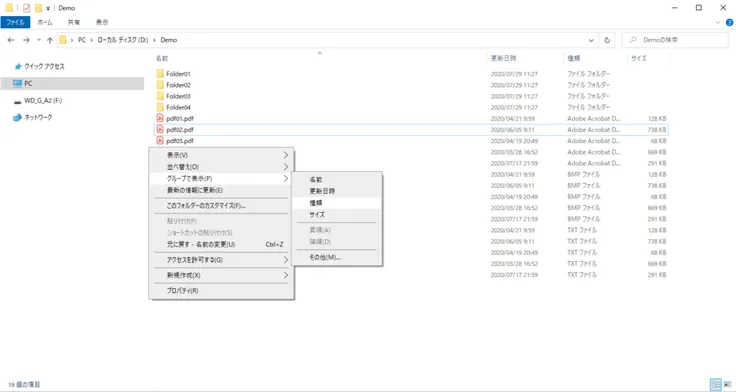
すると、以下のような表示になります。
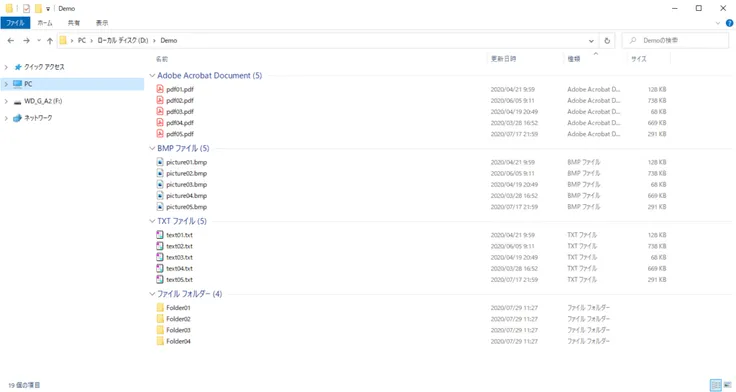
あとは普段利用するように、一覧のヘッダー部分から、「サイズ」をクリックすることでサイズ順に並び替えることができます。
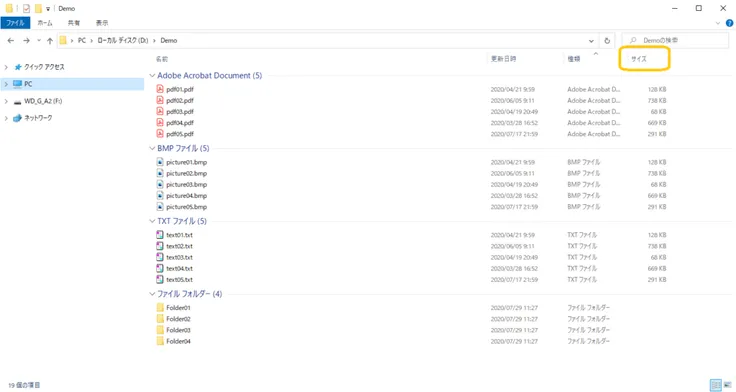
最終的に以下のような表示になります!目的通りに表示することができました。